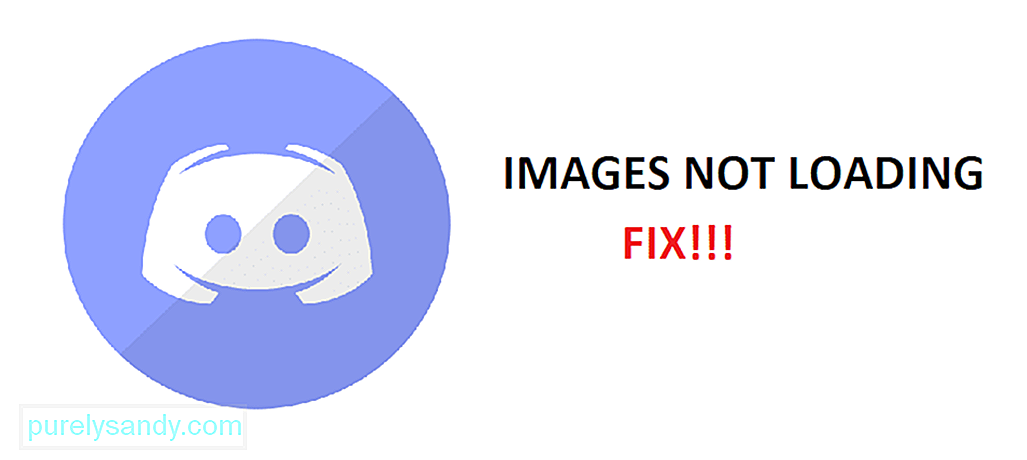Пытаюсь загрузить картинку/гифку или любой другой файл в дискорд, всё что выше одного мб не загружается вот с этой ошибкой
Уже удалял Дискорд и заново ставил, пытался загрузить в чат на сервер, в личку — одна и та же ошибка
Причем если сделать Прискрин всего экрана и попытаться загрузить этот скрин, ошибка — бывает появляется а бывает — нет(весит тоже 1 мб)
но на всё что не прискрин — ошибка всегда
Данная ошибка уже пару дней как присутствует
Не знаю что еще сделать. Может кто сталкивался с подобным или вдруг знает(или предполагает) как это можно исправить?
Если у вас возникли проблемы с загрузкой изображений Discord, в этом посте вы найдете несколько советов, которые вы можете попробовать. В этой статье мы рассмотрим, почему изображения не загружаются в Discord. Это популярная платформа, где пользователи могут общаться в чате, отправлять и получать изображения и видео, а также играть в игры с друзьями.
Эта ошибка может возникать по многим причинам, но наиболее распространенная причина связана с проблемой подключения к Интернету. Проблема обычно проявляется в блокировании загрузки всех других изображений в вашем браузере. Другие причины, которые могут привести к этой ошибке: размер полученного изображения, неправильно заданные сетевые настройки, когда сервер Discord находится в автономном режиме, настройки Discord на стороне клиента не имеют разрешения на загрузку изображений или если брандмауэр блокирует изображение. загрузка.
Хотя причин может быть много, здесь у нас есть несколько возможных решений для ошибки загрузки изображений в Discord на вашем ПК с Windows 10 или Windows 11.
Способ 1: измените свои DNS-серверы
Проблема с незагрузкой изображения иногда может быть вызвана просто проблемой с настройками сети, и, следовательно, изменение DNS-серверов (настроек локальной сети) может помочь решить проблему. Следуйте приведенным ниже инструкциям, чтобы решить проблему:
Шаг 1: Нажмите одновременно клавиши Win + R на клавиатуре, чтобы открыть окно команды «Выполнить».
Шаг 2: В строке поиска команды «Выполнить» введите ncpa.cpl и нажмите Enter, чтобы открыть окно «Сетевые подключения».
Шаг 3: В окне «Сетевые подключения» щелкните правой кнопкой мыши активную сеть и выберите «Свойства».
Шаг 4: Затем в диалоговом окне «Свойства WiFi» на вкладке «Сеть» перейдите в поле «Это соединение использует следующие элементы».
Здесь выберите Интернет-протокол версии 4 (TCP/IPv4) и нажмите кнопку «Свойства» ниже.
Шаг 5: теперь в диалоговом окне «Свойства протокола Интернета версии 4 (TCP/IPv4)» на вкладке «Общие» выберите «Использовать следующие адреса DNS-серверов», чтобы ввести адрес DNS-сервера вручную.
Теперь добавьте указанные ниже адреса DNS-серверов в соответствующие поля, как показано ниже:
Preferred DNS server: 8 . 8 . 8 . 8 Alternative DNS server: 8 . 8 . 4 . 4
Нажмите OK, чтобы сохранить изменения и выйти.
Если указанный выше адрес сервера не работает, вы также можете попробовать следующую комбинацию:
Preferred DNS server: 1 . 1 . 1 . 1 Alternative DNS server: 1 . 0 . 0 . 1
Нажмите OK, чтобы сохранить изменения и выйти.
Теперь вы можете запустить приложение Discord и проверить, нормально ли загружаются изображения.
Как и настройки конфиденциальности любого другого приложения или программного обеспечения, настройки конфиденциальности в Discord также помогают вам оставаться защищенными от вредоносных файлов, которые могут заразить ваше приложение или компьютер и привести к потере важных файлов. Таким образом, при использовании Discord вы можете настроить параметры конфиденциальности в свою пользу, например, разрешив прямые сообщения от участников сервера для определенного сервера или для любых новых серверов, к которым вы можете присоединиться в будущем. Это поможет вам получать файлы только от друзей и ни от кого другого. Вот как проверить настройки конфиденциальности, чтобы потенциально исправить изображение, не загружающееся в Discord:
Разрешить прямые сообщения от участников сервера для определенного сервера
Шаг 1: Откройте приложение Discord и перейдите на сервер, для которого вы хотите изменить настройки конфиденциальности.
Щелкните его правой кнопкой мыши и выберите «Настройки конфиденциальности».
Шаг 2: Во всплывающем окне «Настройки конфиденциальности» перейдите в «Прямые сообщения»> включите «Разрешить прямые сообщения от участников сервера».
Теперь перезапустите приложение, и ошибка загрузки изображений в приложении Discord должна быть устранена.
Разрешить прямые сообщения от участников сервера для любых новых серверов, к которым вы можете присоединиться в будущем
Шаг 1: Запустите приложение Discord и нажмите «Настройки пользователя» (значок шестеренки) в нижней левой части экрана.
Шаг 2: Затем в разделе «Настройки пользователя» слева выберите «Конфиденциальность и безопасность».
Шаг 3: Теперь перейдите на правую сторону и в разделе «Настройки конфиденциальности сервера по умолчанию» включите параметр «Разрешить прямые сообщения от участников сервера».
Теперь снова перезапустите приложение Discord, и проблема с загрузкой изображения должна быть решена.
Способ 3: отключить брандмауэр Защитника Windows
Иногда изображения могут не загружаться в Discord, если брандмауэр Защитника Windows блокирует источник изображения. Вы можете попробовать отключить брандмауэр и проверить, помогает ли это решить проблему. Выполните следующие шаги, чтобы отключить настройки брандмауэра:
Шаг 1: Щелкните правой кнопкой мыши «Пуск» и выберите «Выполнить», чтобы открыть командное окно «Выполнить».
Шаг 2: В поле поиска введите Firewall.cpl и нажмите OK, чтобы открыть экран брандмауэра Защитника Windows в окне панели управления.
Шаг 3: Затем в левой части панели нажмите «Включить или отключить брандмауэр Защитника Windows».
Шаг 4. Теперь в окне «Настройка параметров» выберите «Отключить брандмауэр Защитника Windows» как для параметров частной сети, так и для параметров общедоступной сети.
Нажмите OK, чтобы применить изменения и выйти.
Теперь, когда брандмауэр отключен, изображения должны загружаться в ваше приложение Discord.
Способ 4: изменить регион сервера
Иногда проблема с загрузкой изображения могла возникнуть только во время чата и только для определенных серверов, но с личными сообщениями проблем не было и причиной мог быть регион сервера гильдии. В этом случае вы можете настроить регион наиболее часто используемого сервера по своему усмотрению. Тем не менее, вы должны быть администратором, чтобы внести изменения. Вот как изменить регион сервера, чтобы исправить ошибку Discord:
Шаг 1: Откройте Discord и щелкните правой кнопкой мыши сервер слева.
Выберите «Настройки сервера» в контекстном меню, вызываемом правой кнопкой мыши, а затем выберите «Обзор».
Шаг 2: В следующем окне перейдите к правой стороне и выберите регион сервера в соответствии с вашими требованиями в раскрывающемся списке.
Однако убедитесь, что выбранный вами серверный регион находится как можно ближе географически, чтобы обеспечить меньшую задержку и лучшую стабильность приложения для бесперебойной работы.
Теперь вы можете перезапустить приложение и проверить, сталкиваетесь ли вы с ошибкой загрузки изображения в Discord.
* Примечание. Многие из вас могут больше не найти возможность установить регион сервера, поскольку Discord недавно представил обновление голосовых регионов, которое автоматически выбирает лучший регион сервера.
Приложение Discord начинает автоматически проверять наличие обновлений, как только оно запускается, поэтому убедитесь, что это происходит, и ваше приложение постоянно обновляется, чтобы избежать каких-либо проблем. В качестве альтернативы вы также можете отключить любой VPN или прокси-сервер, который может быть включен, и проверить, помогает ли это решить проблему с загрузкой изображения. В то же время дважды проверьте свое интернет-соединение, то есть, работает ли оно. Если нет, перезагрузите маршрутизатор и включите его.
Кроме того, вы также можете проверить статус сервера Discord. Если сервер не работает, то нет другого выхода, кроме как ждать, пока он снова заработает. Вы также можете проверить, помогает ли перезагрузка устройства решить проблему, потому что сообщается, что в некоторых случаях это происходит. Однако, если ничего не работает, вы можете попробовать веб-версию приложения Discord, чтобы избавиться от ошибки загрузки изображения.
Do you keep getting the “Upload Failed” error when sending media on Discord, or do you find that images, videos, or files aren’t uploading?
After relentless attempts at reuploading the file, you may still find yourself staring at that bright red alert as if it were taunting you. For many users, that is the infamous “Upload Failed” error message on Discord:
In other instances, the image or media might get stuck while uploading to Discord, or worse it doesn’t send at all!
Does this sound all too familiar? Worry not, for we’ve got your back on this.
Below are 8 fixes we’ve compiled for you to get rid of this pesky error once and for all.
If so, follow along!
Table of Contents
- Check the Discord Server Status
- Update the Discord Client
- Test Your Internet Connection
- Restart Your Device
- Try the Web Version of Discord
- Change the Server Region
- Check the Privacy Settings
- Contact Discord Support
1. Check the Discord Server Status
The problem may not lie on your side, but rather on Discord’s end — specifically, their servers. Server maintenance 🔧, attacks, and sudden outages 🔌 are just a few of the reasons why Discord may be experiencing backend issues.
Without the full and proper functionality of its servers, users may run into issues using Discord, primarily the inability to send messages or files.
Well, how do we determine if there are ongoing server-side issues?
Thankfully, there are easy ways to do so! A plethora of websites that track the status of various popular servers are just a Google search away 🔎, but we recommend using Downdetector.
In addition to immediately informing you about the server’s status, it also provides data about the rough locations of those who reported it. Hence, you can find out specifically which region of Discord’s services are down. Plus, there’s an embedded Twitter feed to access Discord’s support account (Step 9) almost instantly.
Having all this information at a glance will allow you to quickly determine if there’s an issue on their side and not yours.
Additionally, you could also use Discord’s official server status website here.
While it doesn’t have the same type of information as Downdetector such as location tracking, it provides more technical information. Uptime percentages and API response times are just some of them and play an important role in determining server stability and speed.
These server-side issues usually get resolved in a day or two and functionality should be restored thereafter. However, it still doesn’t hurt to bring it up to Discord’s attention, by tweeting to them or contacting their help desk (Step 9).
2. Update the Discord Client
As with any software, bugs 👾 are inevitable and are a pain to deal with for both the users and the developers. In our case, it could mean that you are unable to send that file to your friend just because of a typo or a single line of bad code!
Luckily, the developers 👨💻 and teams at large companies like Discord quickly rectify these issues in the form of updates that you can download. In addition, these updates usually add new features as well!
Therefore, it’s a good idea to keep your Discord client updated to ensure you have the latest bug fixes and features.
For Discord, the download and update buttons are located at the top right of the client in the form of a green download arrow. After the client automatically restarts, you should be greeted with a new version of the client, hopefully resolving your issue sending the file!
3. Test Your Internet Connection
Moving on we suggest checking your device’s Internet connection. It’s important to know if your device has a stable connection since your device cannot interact with Discord’s services without an Internet connection.
While there are countless sites that can test your Internet connection, we recommend running Ookla’s speed test.
Once your results have been shown, check if the latency and speeds are up to par. Latencies of below 25ms as well as download and upload speeds of at least 10mbps are sufficient to use Discord’s services.
4. Restart Your Device
Computers and smartphones are very complicating devices, let alone the operating systems (OS) that run on them. For instance, Microsoft Windows 10 has approximately 50 million lines of code!
With that many potential points of failure, the OS may inadvertently load the wrong byte of data into the device’s random access memory (RAM), causing system errors. That may very well be the reason why your files and images aren’t uploading on Discord!
Fortunately, an easy fix is just a few clicks away. Restarting your device wipes the RAM and the system starts fresh, free from any potential errors. In fact, restarting your device is also recommended by Discord themselves.
With that said, the following are the steps to reboot depending on the type of device you’re using:
For Windows
Click the Windows icon at the bottom left corner, then from the Start menu, click on the Power button, and choose Restart.
For macOS
The easiest way to prompt a restart is, click the Apple Menu, situated at the top left corner of the screen. Then, from the drop-down, select Restart. At the subsequent message asking “Are you sure you want to restart?”, click Restart.
For Android
Press and hold the power button 📴 for a few seconds, then choose Restart when prompted.
For iPhone/iPad
Press and hold the power button, slide the power off switch 📴. Then, wait a few seconds before turning it on again.
So try uploading that file and now it may just work! 😉
5. Try the Web Version of Discord
In the past, there have been reports of users being unable to upload images on the Discord client – the version of Discord that is installed onto your device. However, the people having issues with the Discord client are able to upload the very same file using Discord’s web browser version.
The web browser version can be accessed here after logging in with your account credentials.
This rather peculiar circumstance can be attributed to a possible bug in the client version of Discord that has yet to be fixed. Conversely, it might be absent in the web browser version. That’s one possible reason why you only see the “Upload Failed” error on the Discord app.
So, if you find success with the web version of Discord, you can use it temporarily.
6. Change the Server Region
Note: As of 18/04/21, Discord is rolling out a Voice Regions update which automatically determines the best server region. Your server may not have the option to change server location anymore.
If you are only having issues chatting on certain servers and don’t have any problems with direct messages, the obstacle might be the guild’s server location. If you have never set up a guild before, the server’s location can be configured to best suit the needs of those who frequently use the server.
Of course, to change the guild’s server location you must either be an admin or a moderator with guild rights.
Here are the steps to change the server location:
- First, click on the server drop-down at the top left.
- Then, choose Server Settings.
- After that, select Overview at the top left.
- Use the drop-down to change server location under Server Region.
Changing the server location to one that is geographically closer to you will lower the latency and improve the stability of your connection. This improves your messaging experience and potentially allows you to now send that file or fix the Discord Upload Failed error!
7. Check the Privacy Settings
A plethora of privacy settings are available when looking through Discord’s settings menu, and for good reason. They are all in place to protect you from receiving malicious files which may contain various malware or viruses that may cost you your precious files or even hard-earned money!
Therefore, it is a good idea to keep these safety nets in place when using Discord for added protection. However, in this case, it may actually prevent you from sending that file to your friend.
Here is a list of privacy settings on either party’s side that may prevent you from sending that file:
- You don’t share a server with the recipient and you’re not friends on Discord.
- Direct messages to strangers are disabled on the shared server.
- The recipient only accepts direct messages from friends.
- The recipient has blocked you.
Steps to allow direct messages from server members
For a specific server:
- First, click on the server drop-down in the top left.
- After that, select Privacy Settings.
- Then, click on the toggle for Allow direct messages from server members, and ensure it has a green tick.
For any new servers you’re joining in the future:
- First, click on the User Settings icon ⚙️ beside your username at the bottom left.
- After that, select Privacy & Safety under User Settings at the top left.
- Next, click on the toggle for Allow direct messages from server members, and ensure it has a green tick.
8. Contact Discord Support
Tried all the fixes above and the file still doesn’t seem to upload? At this point, the issue may very well lie out of reach for an individual to fix themselves.
There are a wide variety of reasons as to why the problem is on Discord’s end. This includes discreet bugs 👾 pertaining to very specific cases, user account problems, or even issues with file and message transmission on Discord’s servers.
Seeing as these are things out of our control, we suggest contacting Discord Support so that they may assist you.
Be sure to explain and elaborate your issue to the best of your ability. Doing this will help them replicate your bug to find the root cause of the issue.
Conclusion
To sum up, those are 8 fixes we recommend to try whenever you’re encountering the “Upload Failed” error or facing upload issues with files, images, or videos on Discord.
After trying each step, it’s good practice to reupload the same file again to determine what was causing the error.
With that being said, hopefully, you’re now able to upload that file again!
Have any other suggestions to fix this issue? Sound off in the comments below!
Feel free to share this post with your Discord lads, who’s getting the “Upload Failed” error.
Discord
Pierre Corazo Cesario is a highly skilled Backend Software and DevOps Engineer, with a Bachelor’s Degree in Computer Science from Lancaster University, UK. With a passion for technology and programming, Pierre is also an experienced tech writer, creating insightful and informative content for readers seeking to expand their knowledge in the field. In his free time, he answer’s technology and coding-related queries on online forums and support websites, such as on StackOverflow, Reddit, etc. With his expertise and commitment to quality, Pierre is a valuable member of the Pletaura.com team.
Next post
Discord – это популярный мессенджер и сервис голосового общения для геймеров и не только. Однако, при использовании данной программы возникают некоторые проблемы. Одной из них является ошибка загрузки скриншота. В этой статье мы рассмотрим, как исправить данную ошибку.
Почему возникает ошибка загрузки скриншота в Discord?
Ошибка загрузки скриншота в Discord может быть вызвана несколькими причинами. Рассмотрим наиболее распространенные из них:
- Проблема с интернет-соединением
- Неполадки на серверах Discord
- Неисправность оборудования
Как исправить ошибку загрузки скриншота в Discord?
Проверьте свое интернет-соединение
Первым шагом для исправления ошибки загрузки скриншота в Discord является проверка вашего интернет-соединения. Убедитесь, что вы подключены к Интернету и скорость вашего соединения достаточна для загрузки файлов.
Попробуйте загрузить другой файл
Если вы можете загрузить другой файл, но не можете загрузить скриншот, то проблема может быть связана именно с этим файлом. Попробуйте изменить его формат или размер.
Перезагрузите Discord
Иногда простые действия могут помочь в решении проблемы. Попробуйте перезапустить Discord и попробуйте загрузить скриншот снова.
Убедитесь, что сервер Discord работает исправно
Если проблема не устранена, убедитесь, что сервер Discord работает исправно. Вы можете проверить статус серверов Discord на официальном сайте.
Неисправность оборудования
В редких случаях, причиной ошибки может быть неполадка вашего оборудования. Проверьте свое оборудование и попробуйте загрузить скриншот на другой устройстве.
Вывод
Ошибка загрузки скриншота в Discord может быть вызвана несколькими причинами, но обычно ее можно легко устранить, следуя описанным выше инструкциям. Если эти действия не помогают, обратитесь в поддержку Discord для получения дополнительной помощи.
4 способа исправить изображения Discord, которые не загружаются (06.04.23)
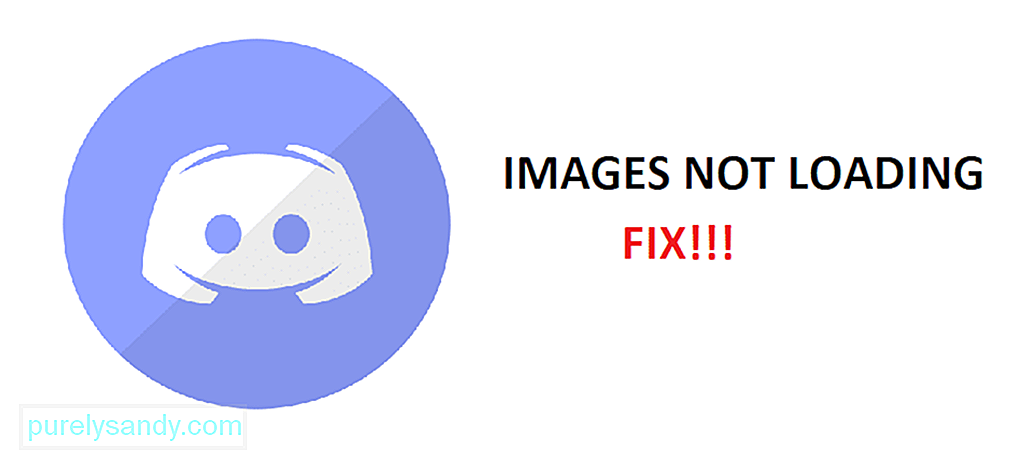
Discord стал очень важным для онлайн-геймеров. Он действует как центральный узел для общения с другими игроками, имеющими схожие интересы в играх. Игроки, играющие вместе, могут использовать Discord для голосового чата друг с другом в фоновом режиме.
Аналогичным образом, Discord также действует как LFG (поиск группы) для разных игр. Таким образом, даже если у вас нет друга, который играет в ту же игру, что и вы, вы все равно можете найти других игроков, которые играют в ту же игру. Вы даже можете найти игроков, которые стремятся достичь той же цели, что и вы, в игре.
Популярные уроки Discord
Как исправить, что изображения Discord не загружаются?
Discord позволяет игрокам обмениваться изображениями. Будет несколько случаев, когда вам может потребоваться открыть изображение, опубликованное в Discord. Мы неоднократно сталкивались с проблемой, когда изображения на их Discord просто отказывались загружаться. Это расстроило многих пользователей, поскольку они понятия не имеют, что с этим делать.
К счастью, мы упомянем несколько шагов по устранению неполадок, которые помогут вам исправить не загружающиеся изображения Discord. Итак, если вы столкнулись с той же проблемой, мы рекомендуем вам продолжить чтение!
Первый то, что вам нужно проверить, — это ваше интернет-соединение. Во-первых, убедитесь, что он исправен и все в порядке. При необходимости проведите тест скорости. Проверьте скорость загрузки и скачивания.
Следующее, что вам следует проверить, — это пропускная способность. Некоторым интернет-провайдерам нравится ограничивать пропускную способность своих пользователей в определенное время или при использовании определенных программ. Вы должны будете убедиться, что с вами не случится то же самое. Если это так, то вам придется связаться со своим интернет-провайдером.
Второе, что вам нужно проверить, включен ли в фоновом режиме VPN или прокси. Иногда из-за VPN некоторые приложения перестают работать.
Кроме того, использование низкокачественных VPN может привести к тому, что некоторые из ваших приложений вообще не будут работать, например Discord. В этом случае вам нужно будет убедиться, что вы отключили VPN. Если вы хотите использовать VPN, убедитесь, что вы используете надежный.
Наиболее частой причиной этой проблемы является что вы неправильно установили настройки Discord. Если это так и для вас, вы можете легко исправить это, зайдя в настройки Discord.
По сути, вам нужно будет перейти к настройкам Discord, щелкнув значок шестеренки в нижнем левом углу. Теперь перейдите в раздел «Конфиденциальность и настройки». Вкладка Безопасность. Установите флажок «Оберегать меня» или «Не сканировать». Проверка, чтобы обезопасить меня, заставит Discord сканировать каждую вещь, отправленную вам на Discord. Сюда также входят изображения, которые могут быть причиной того, почему вы столкнулись с этой проблемой.
Последнее, что вы можете сделать, — это обратитесь в службу поддержки. Следует иметь в виду, что вы обязательно упомянули все, что вы уже пробовали, чтобы решить эту проблему.
Кроме того, может возникнуть проблема с Discord. В любом случае служба поддержки Discord должна помочь вам всеми возможными способами. Они помогут вам решить вашу проблему или, по крайней мере, сообщат вам, если что-то не так с Discord в настоящее время.
Итог
Вы можете найти 4 самых простых способа исправить изображения Discord, которые не загружаются в этой статье. В статье содержится вся необходимая информация, чтобы можно было найти и устранить ошибку. Мы настоятельно рекомендуем вам внимательно прочитать его и следовать всем указанным нами инструкциям.
YouTube видео: 4 способа исправить изображения Discord, которые не загружаются
06, 2023